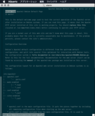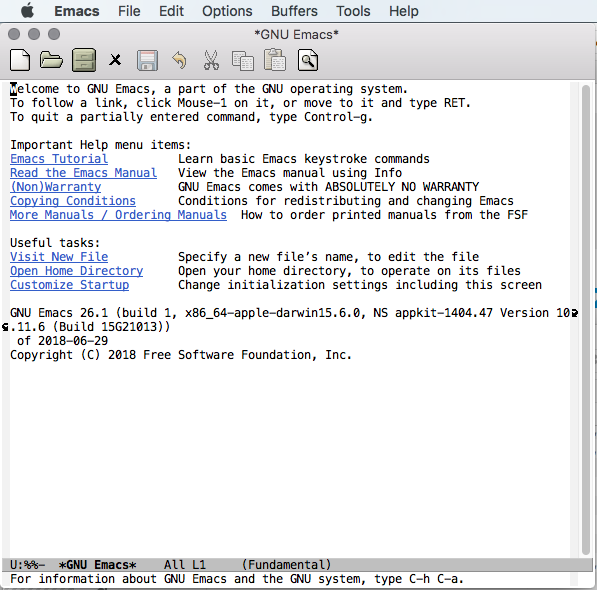Monday 20 October, 2014 [長年日記]
_ [LaTeX] PGF/TikZとPSTricksとの比較(1)Template
最終的にBeamerとPowerdotのどちらかを主に使うことになりそうだが、当面はできるだけ併用してそれぞれの特徴をつかんでいこうと思う。まずはそれぞれのgraphicsエンジンであるPGF/TikZとPSTricksをちょっと比較してみよう。
まずは基本的な枠組みを比べてみる。
- PGF/TikZ
%% Sample of TikZ
\documentclass{article}
\usepackage{tikz}
\begin{document}
\begin{tikzpicture}
-ここに描画命令が入る -
\end{tikzpicture}
\end{document}
%% Sample of PSTricks
\documentclass{article}
\usepackage{pstricks}
\begin{document}
\begin{pspicture}
-ここに描画命令が入る -
\end{pspicture}
\end{document}
pstricksというpackageはいわゆるcoreの部分であり描画命令によっては追加のpackageが必要となる。もし手間を省いて全部入りにしたければ
\usepackage{pst-all}
_ [LaTeX] PGF/TikZとPSTricksとの比較(2)文書または図の作成
- PGF/TikZ
BeamerがそうであるようにTikZはdvipdfmxとの相性が良くない可能性がある。しかしpreambleで
\usepackage[dvipdfmx]{graphicx}
\usepackage{tikz}
\def\pgfsysdriver{pgfsys-dvipdfmx.def}
% latex tikzsample.tex
% dvipdfmx tikzsample.dvi
dvipdfmxには対応していないのでdvipsを用いないといけない。
% latex pstsample.tex
% dvips pstsample.dvi
% pstopdf pstsample.ps
\documentclass{standalone}
\includegraphicsなどで別の文書に取り込むことができる。
[ツッコミを入れる]